Last updated on 2022-09-28, by maggie
アマゾンプライム会員を解約できない?Amazonプライム(ビデオ)を解約・退会する方法を徹底解説!
よくある質問
- ・ アマゾンプライム会員を解約すれば同時にアマゾンプライムビデオチャンネルも解約されるんですか?
- ・ Amazon prime解約について、携帯を紛失してしまったのですがアマゾンプライムを解約できますか?またそのやり方を教えてください。
Amazonプライムには、年間プラン4,900円(税込)と月間プラン500円(税込)の2種類があります。また、30日間の無料体験もあり、無料体験中にいつでも簡単にキャンセルすることができます。プライムの無料体験が終わると、自動的に有料会員にアップグレードされます。この記事は、Amazonプライム(ビデオ)を解約・退会する方法および注意点について説明いたします。
Amazonプライム(ビデオ)を解約するときの注意点
Amazonプライム・ビデオを解約・体験する前に知っておきたい注意点がいくつかあります。
Amazonプライム(ビデオ)を解約するときの注意点
- ・Amazonプライム会員を解約したら、Amazonプライム家族会員もプライム会員特典(無料の配送特典やPrime Videoチャンネル、Prime Music、Amazon Photos、Prime Readingなど)を利用できなくなりますのでご注意ください。
- ・Amazonアプリをアンインストール(削除)してもAmazonプライムの解約にはなりません。
- ・有料会員はPrime Videoチャンネルを即日解約したい場合、「今すぐ解約する」の手続きをすると、残りのプライム会員の年会費が日割りで精算され、残金が返金されます。
- ・Amazonプライム会員を解約後、2回目や3回目の無料体験(Amazonプライム・ビデオのみ)を利用可能です。
Amazonプライム(ビデオ)を解約する方法
ここでAmazonプライム・ビデオを解約する三つの方法を詳しく説明いたします。
※Amazonプライム会員を解約/退会する手順は同じです。
1.ブラウザから解約する方法
パソコンやスマホでAmazon公式トップページ(https://www.amazon.co.jp/)にアクセスします。
ログインした状態で画面右上の「アカウント&リスト -> Amazonプライム会員情報」の順にクリックします。
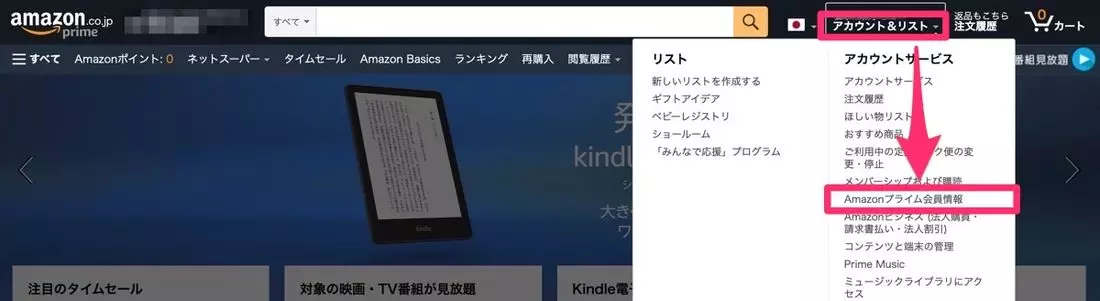
プライム会員情報画面で会員情報を更新し、「プライムをキャンセルする -> プライム会員資格を終了し、特典の利用を止める」の順にクリックします。
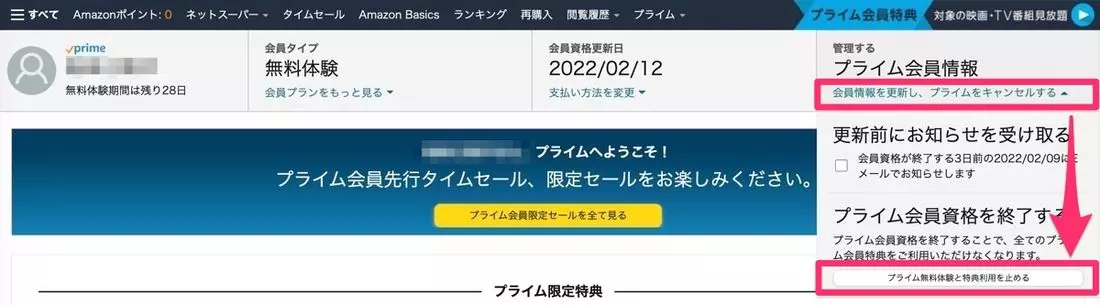
「特典と会員資格を終了」を選択します。
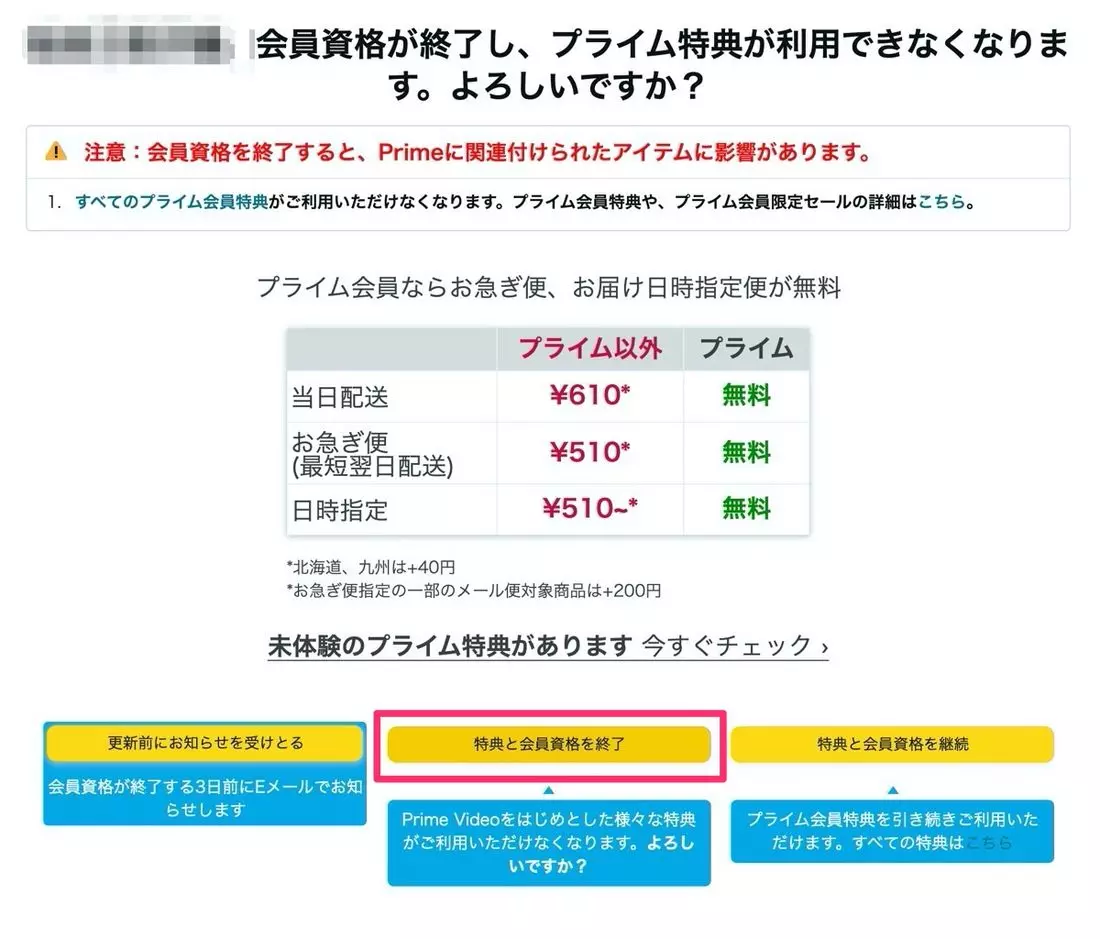
「契約期間+特典と会員資格を終了」か「今すぐ解約する」を選択すれば解約終了です。
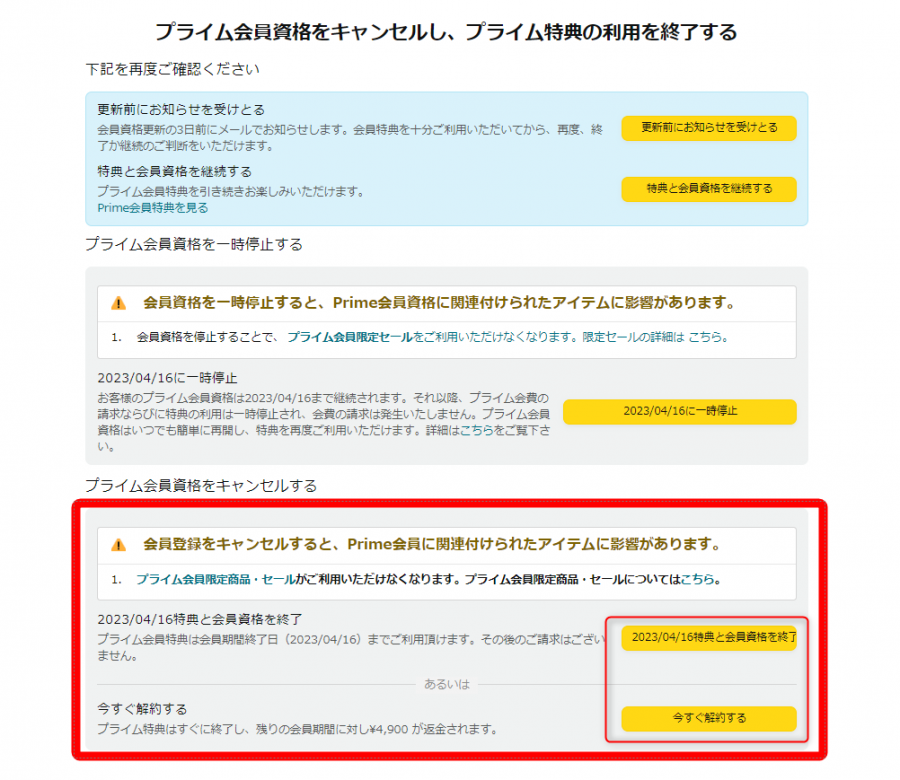
2.Amazonアプリから解約する方法
Amazonアプリを開いてAmazonアカウントにログインします。
右下のメニューボタンから「アカウントサービス -> プライム会員情報の設定・変更」の順にタップします。
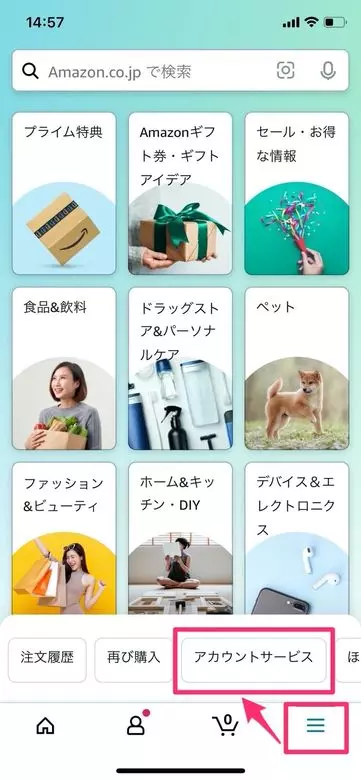
「プライム会員情報の管理 -> プライム会員情報」の順にタップします。
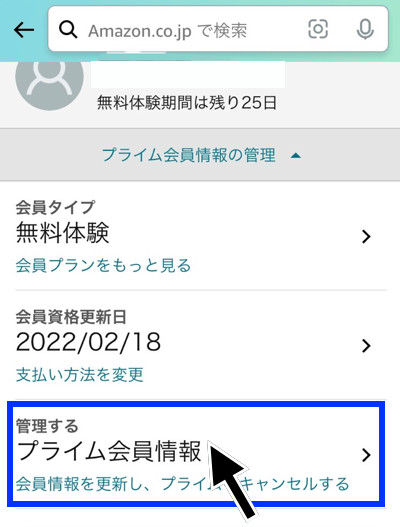
「プライム会員資格を終了し、特典の利用を止める」をタップし、表示される画面を下にスクロールします。
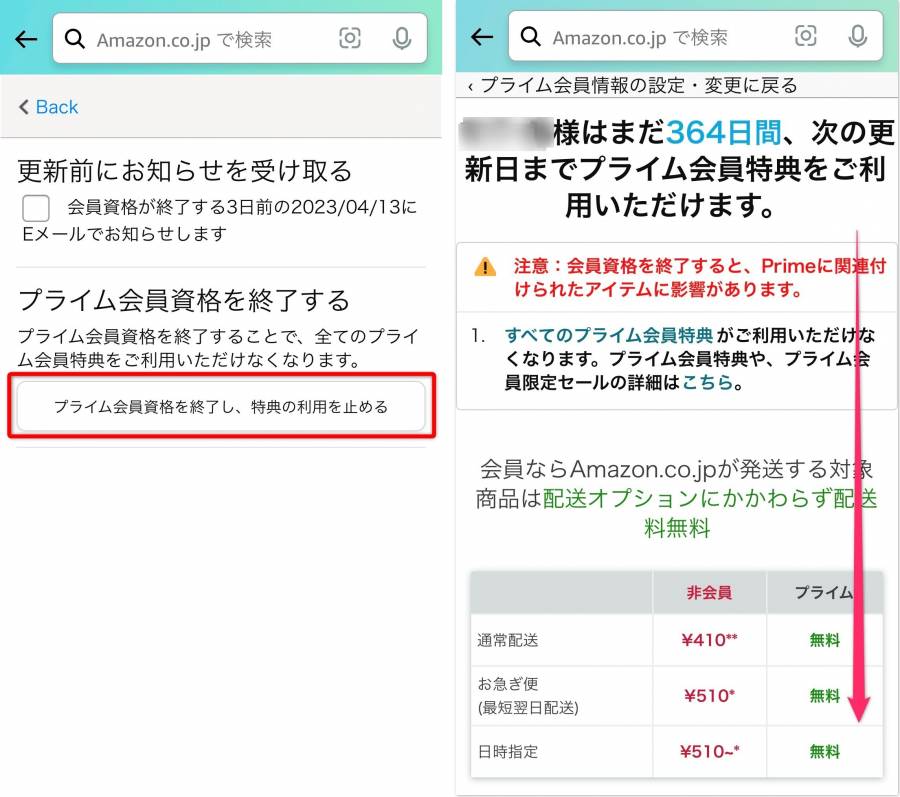
「特典と会員資格を終了」をタップすると解約終了です。
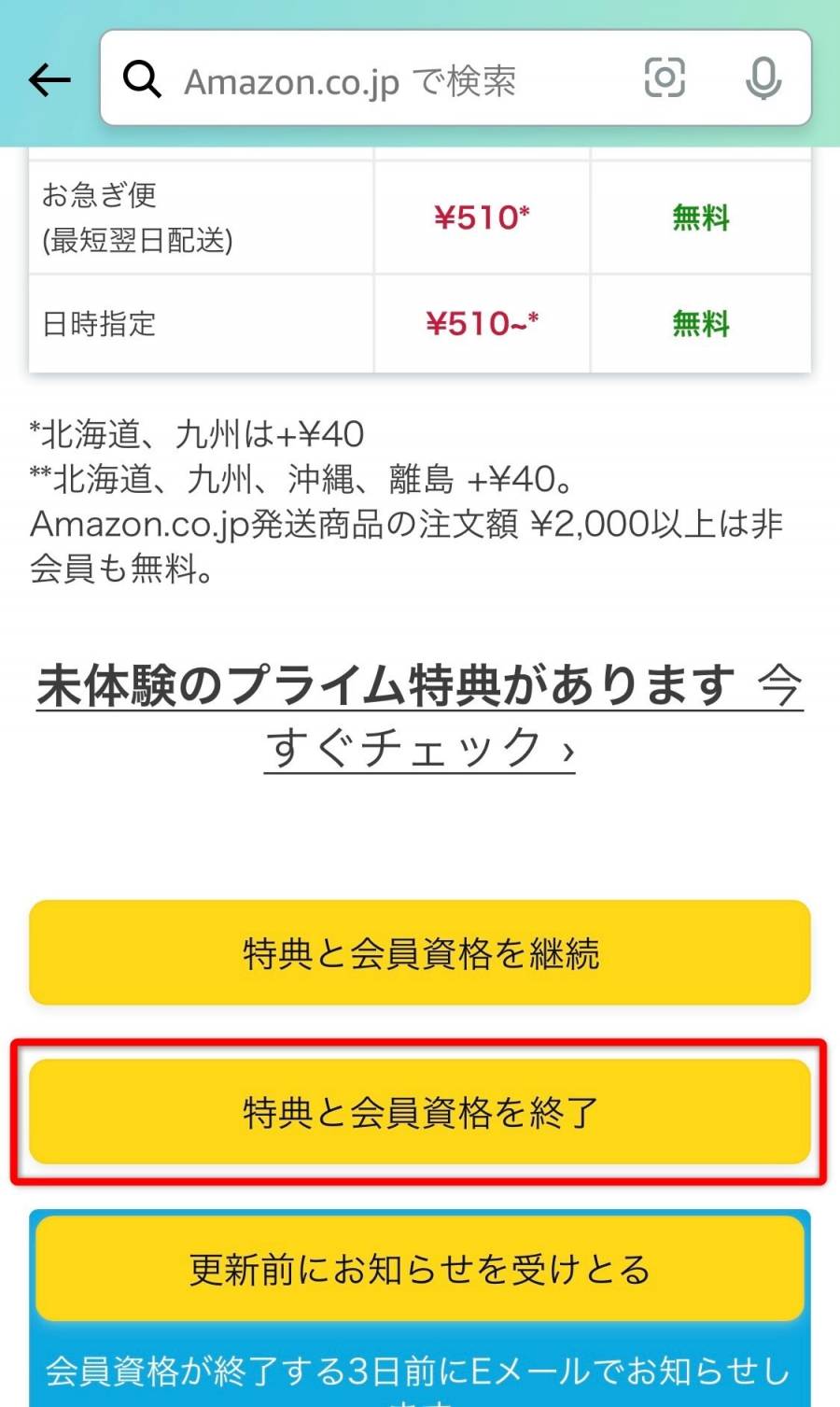
3.電話で解約する方法
ブラウザやAmazonアプリからAmazonプライム・ビデオを解約するほか、カスタマーサービスに連絡し、電話で解約することもできます。
Amazonアプリからお問い合わせ内容を選択し、電話番号を入力してください。しばらくすると、Amazonカスタマーサービスから電話がかかって来ます。
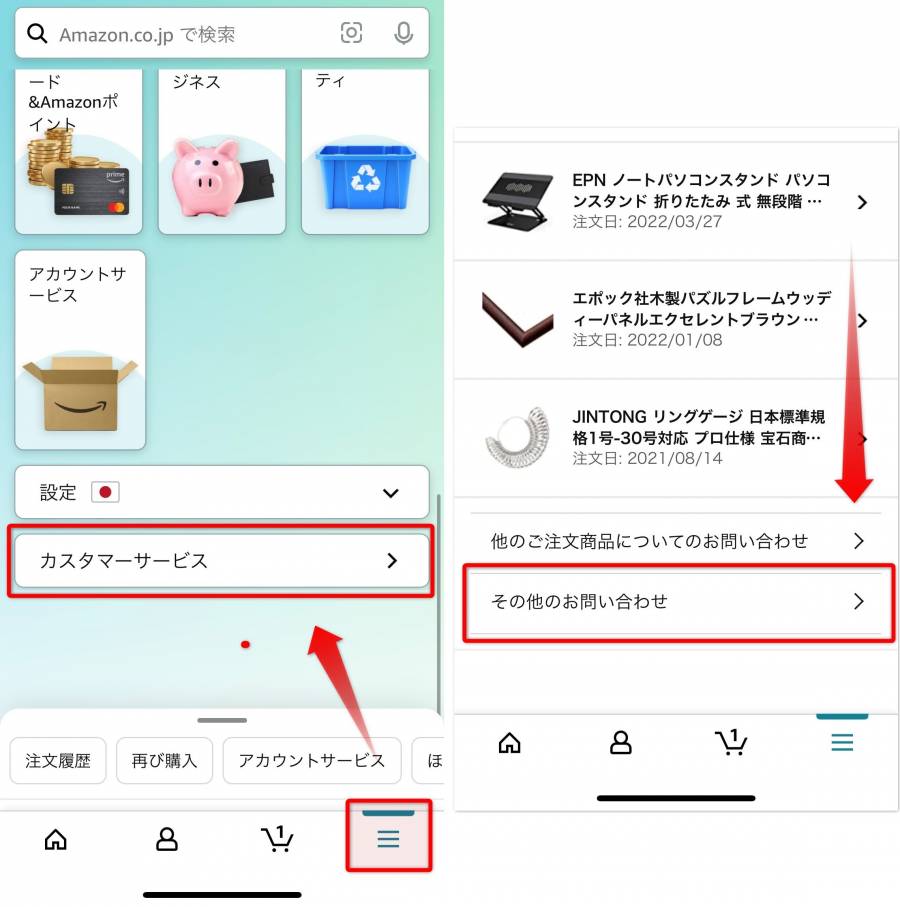
※要注意
Amazonプライム会員の解約手続きが完了しても、解約手続き完了のメールは届きません。解約が終了する3日前にお知らせメールが届きます。
Amazonプライムビデオの動画を永久に保存する方法
Amazonプライム・ビデオを解約すれば、Amazonアプリでダウンロードした動画は見えなくなります。お好きなAmazonプライムビデオの動画を永久に保存するためには、CleverGet Amazon動画ダウンロードというソフトを利用してドラマや映画をローカルフォルダにダウンロードできます。
CleverGet Amazon動画ダウンロードは高品質でAmazonプライムビデオの映画やTV番組をダウウンロードできるソフトウェアです。それに、動画の画質、音質、字幕や音声トラックを自由に指定して保存できます。ダウンロードした動画はPC、スマホやタブレットなど様々なデバイスに転送して視聴することができます。
CleverGet Amazon動画ダウンロードの使い方
CleverGetを起動します。
メイン画面のAmazonアイコンをクリックすると、Amazonプライム・ビデオのページにアクセスできます。
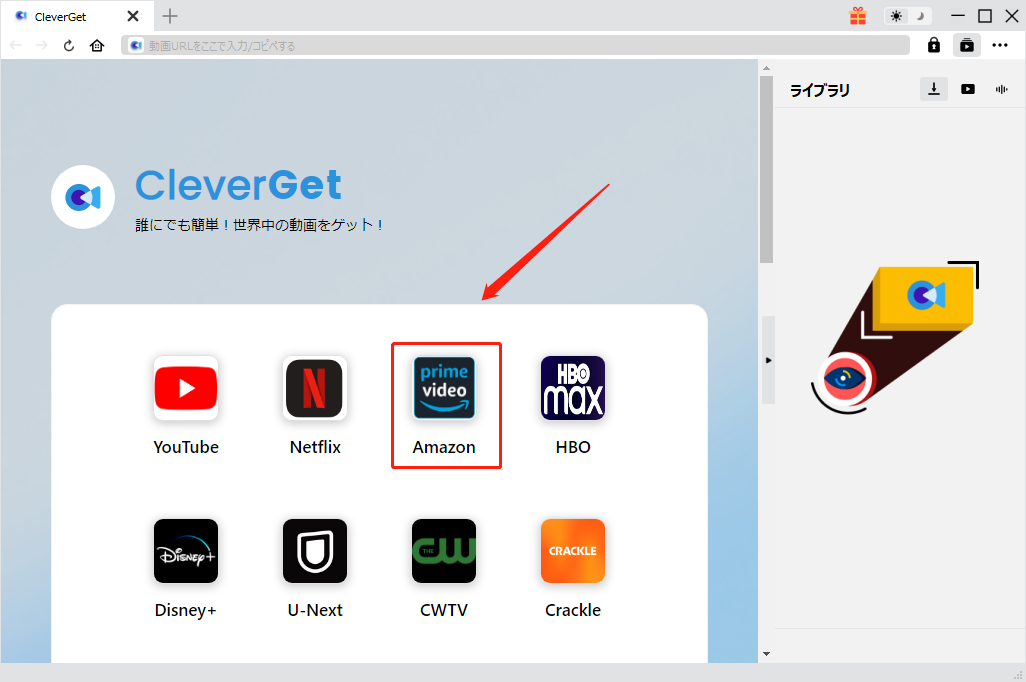
保存したい動画を再生します。
右下のダウンロードアイコンをクリックすると、ダウウンロード画面が表示されます。
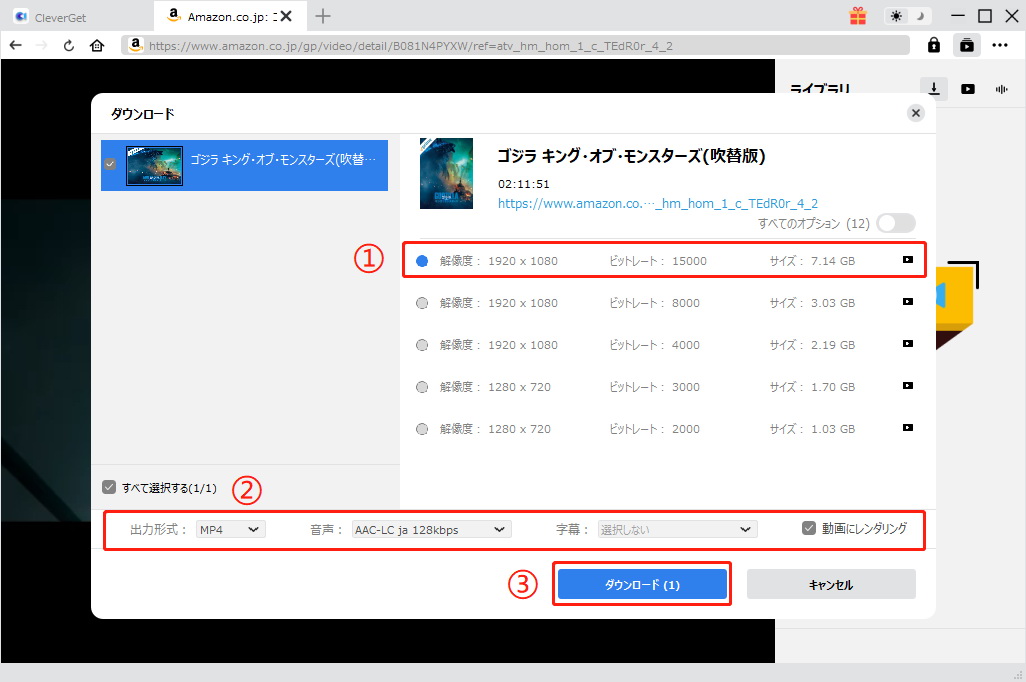
動画ファイルの画質、音質、字幕や音声トラックを設定できます。
「ダウンロード」ボタンをクリックすると、動画のダウンロード作業が始まります。
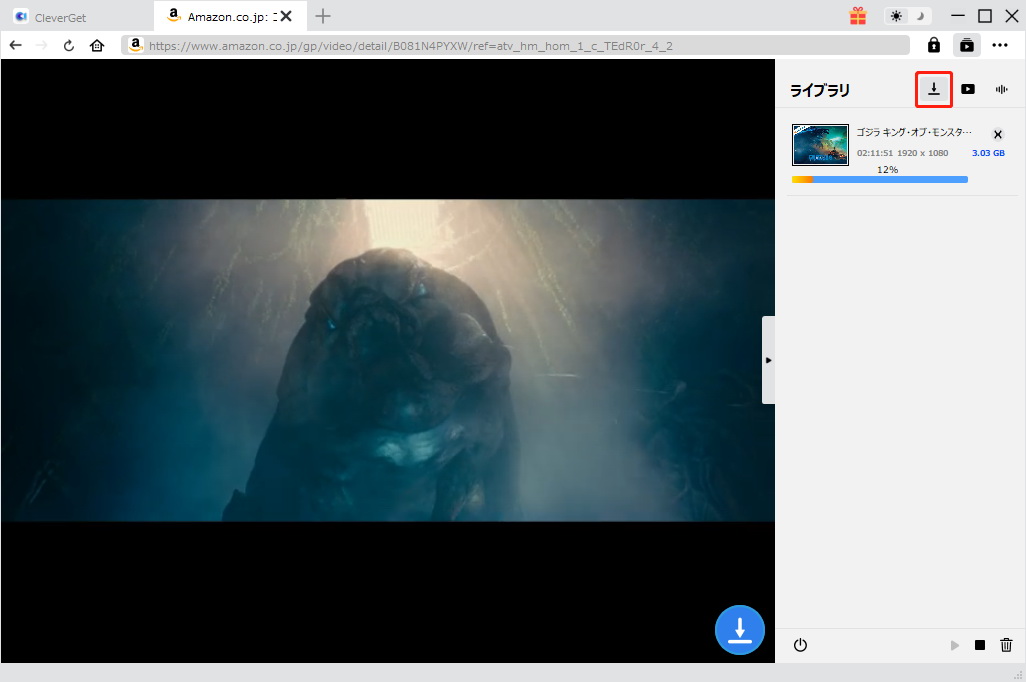
Amazonプライムビデオを解除しても、Netflix(ネットフリックス)をはじめ、U-NEXT、Disney+(ディズニープラス)、Hulu(フールー)、HBO Max、FOD、Discovery Plusまでの動画配信サービスを利用して、人気のドラマやアニメ、テレビ番組、映画などの映像コンテンツを楽しめます。違うVODサイトにはそれぞれの機能、特徴、プランを持っています。必要に応じて、自分に適した動画配信サービスを選べばいいです。また、CleverGetという動画ダウンロード専門ソフトを使えば、これらの動画配信サイトから任意の作品のダウンロードして保存することができます。好きな動画をスマホやタブレットなどの端末で制限なく視聴したいなら、是非CleverGetを無料ダウンロードして動画を保存してみましょう。



 今すぐダウンロード
今すぐダウンロード 今すぐダウンロード
今すぐダウンロード



















